Як зменшити гучність у Zoom, Google Meet і Microsoft Teams

Програми для відеодзвінків стали найважливішою частиною віддаленої роботи та навчання. Досліджуйте, як зменшити гучність у Zoom, Google Meet та Microsoft Teams.
Стрілки в Google Презентаціях – це зручні інструменти, які вказують користувачам посібників або навчальних посібників на елементи, які потрібно виділити. Щоб ще більше виділити матеріал, ви можете відредагувати колір, щоб доповнити дизайн вашої презентації.

Якщо ви хочете змінити колір стрілок у Google Презентаціях, щоб вони відповідали вашому бренду або доповнювали зображення на слайді, у цій статті ви знайдете прості кроки.
Змініть колір стрілок у Google Презентаціях
Якщо ви додали стрілку як фігуру в Google Slides, виконайте такі дії, щоб змінити її колір:
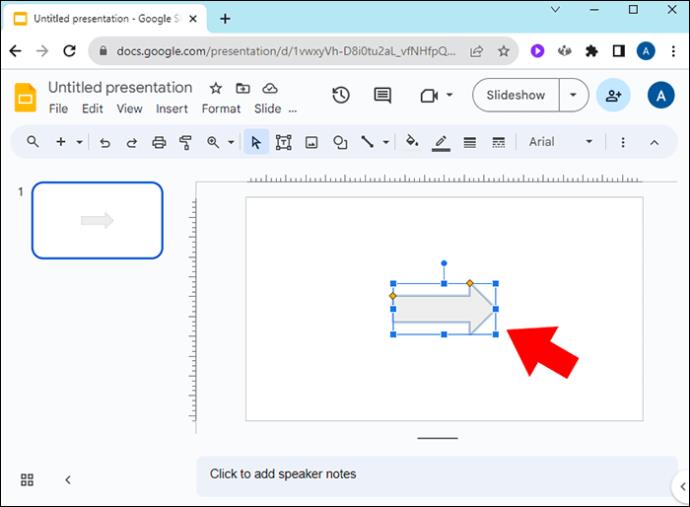
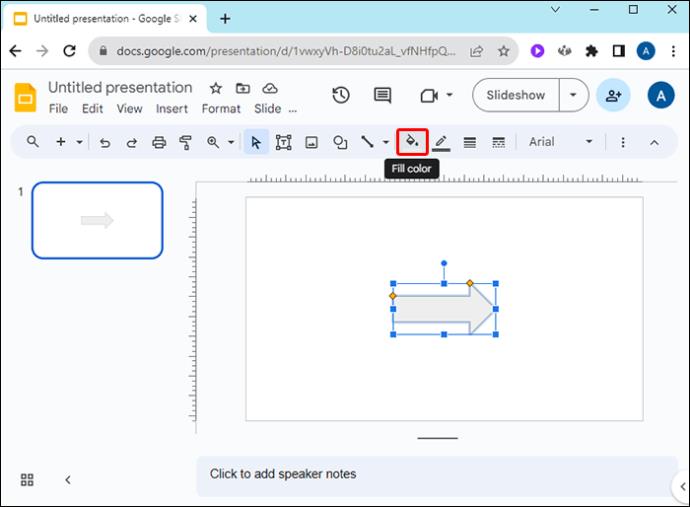
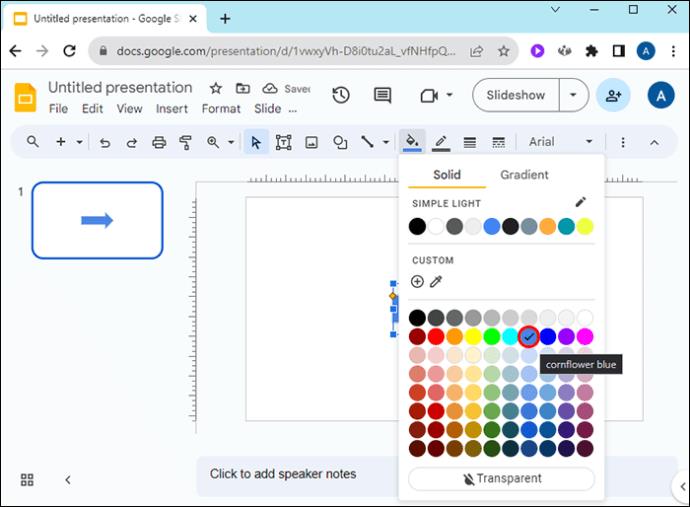
Якщо вам потрібен певний колір, недоступний у кольоровій сітці, виконайте такі дії:
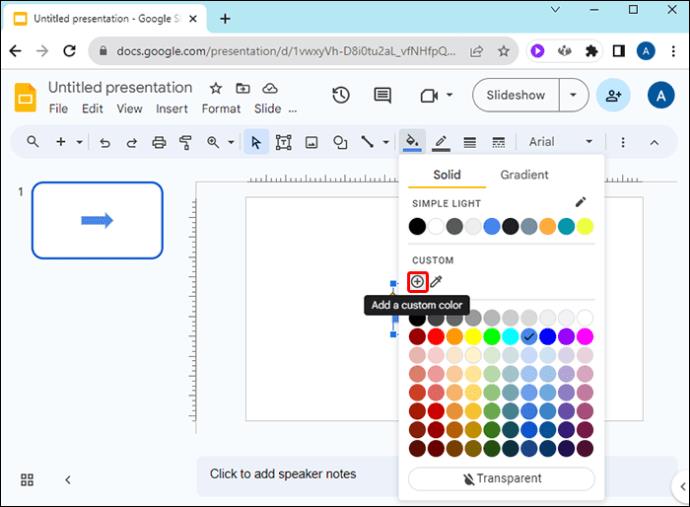
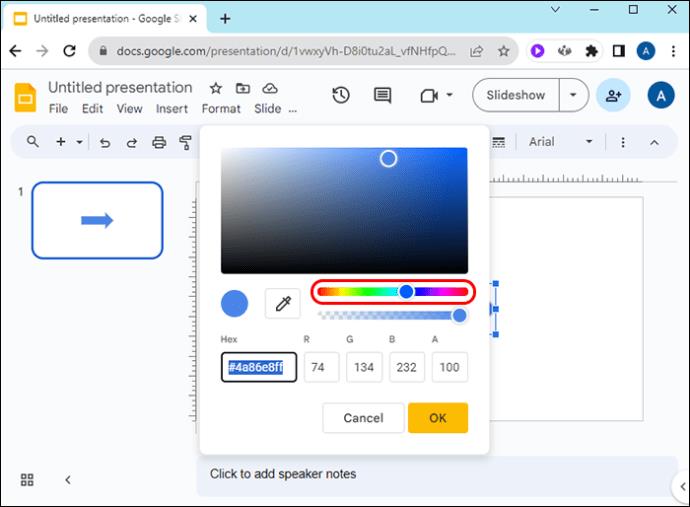
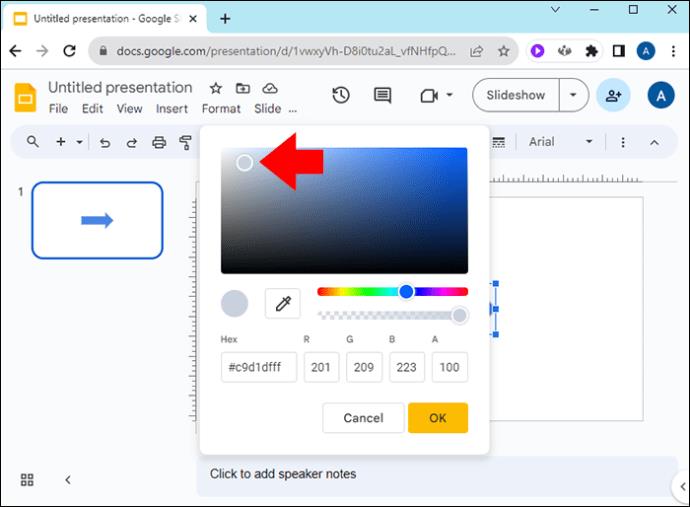
Щоб використати настроюваний колір для інших форм стрілок на слайді, не повторюючи описані вище кроки, виконайте такі дії:
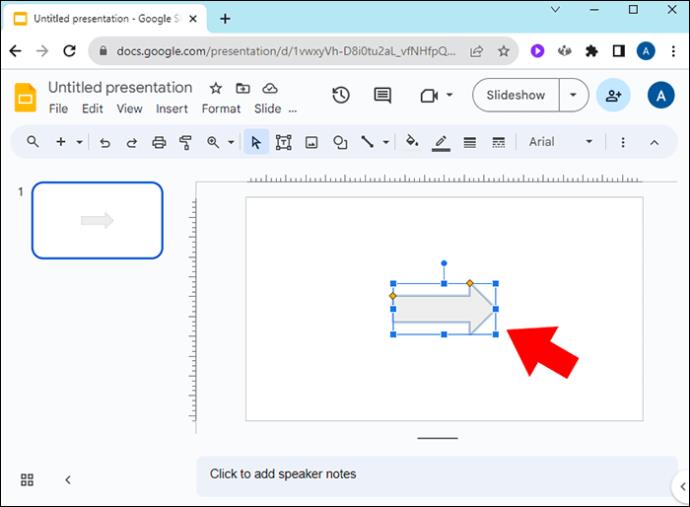
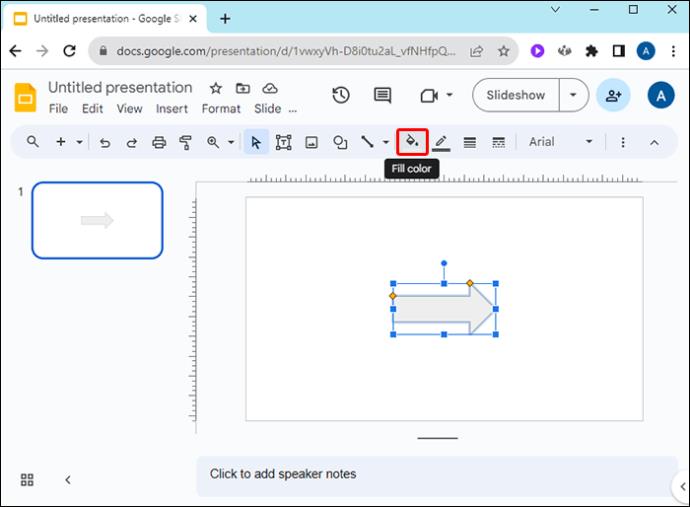
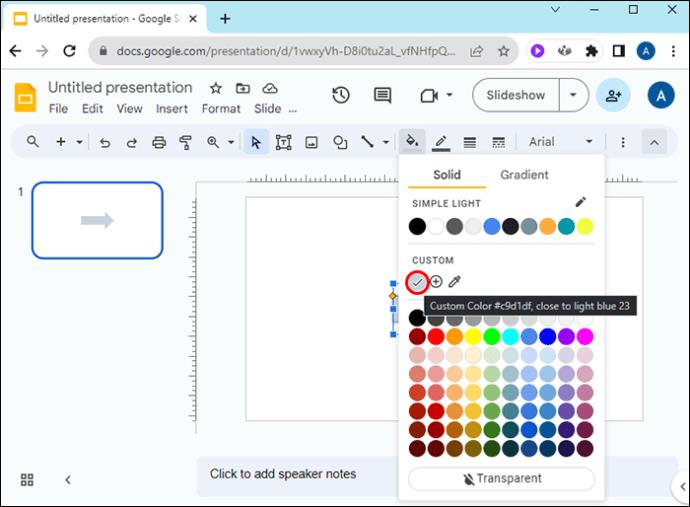
Якщо ви хочете використовувати той самий колір для різних форм стрілок в інших презентаціях Google Slide, виконайте такі дії:
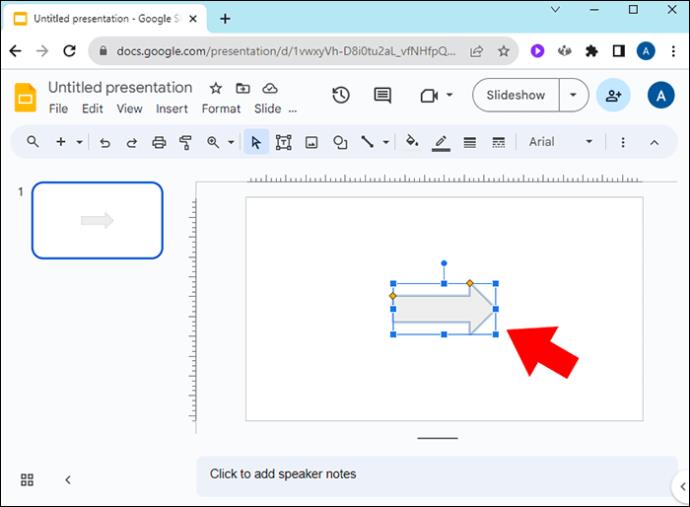
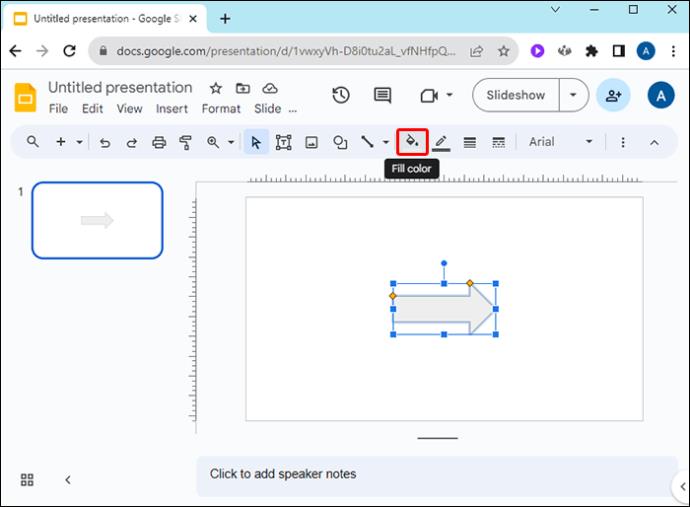
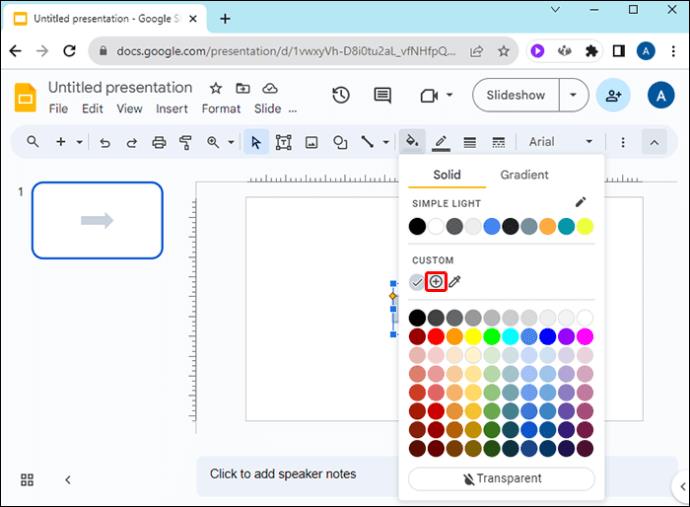
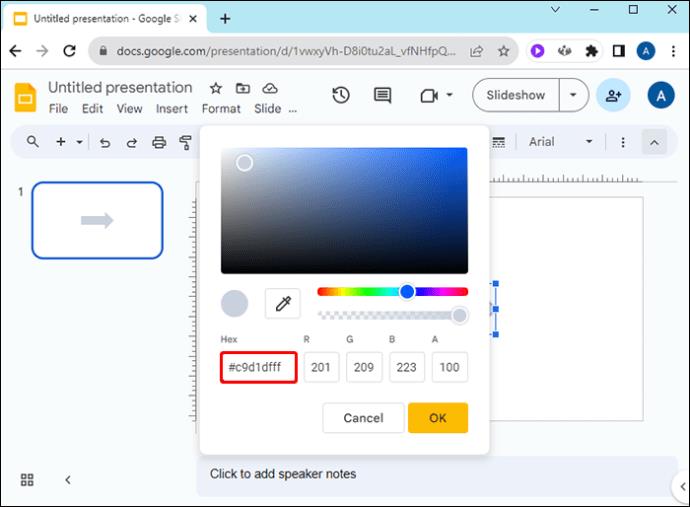
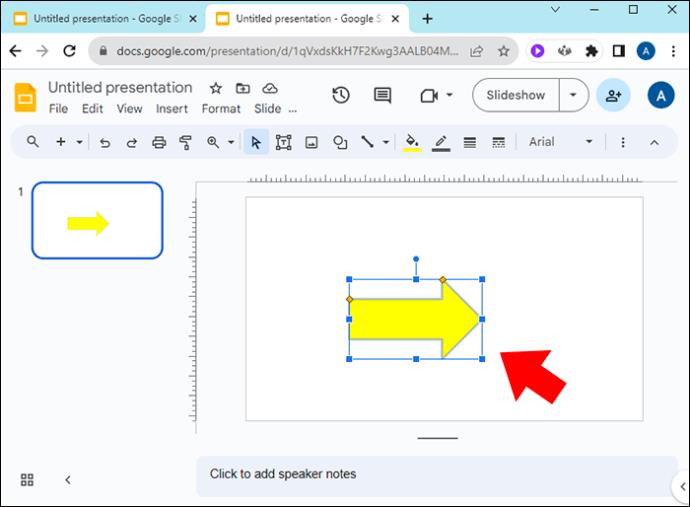
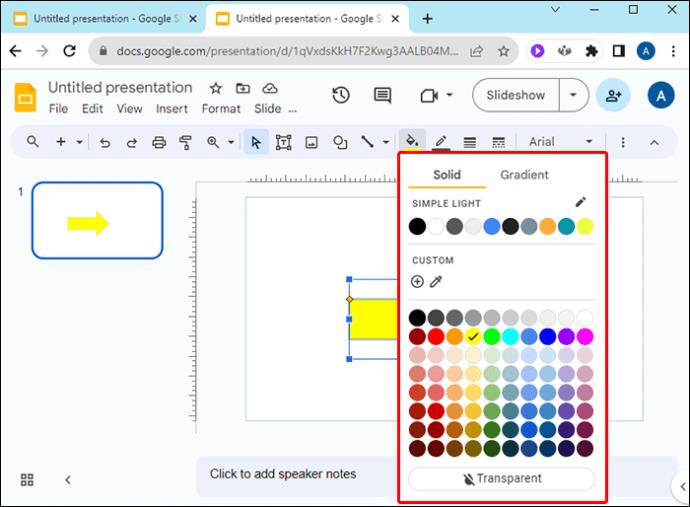
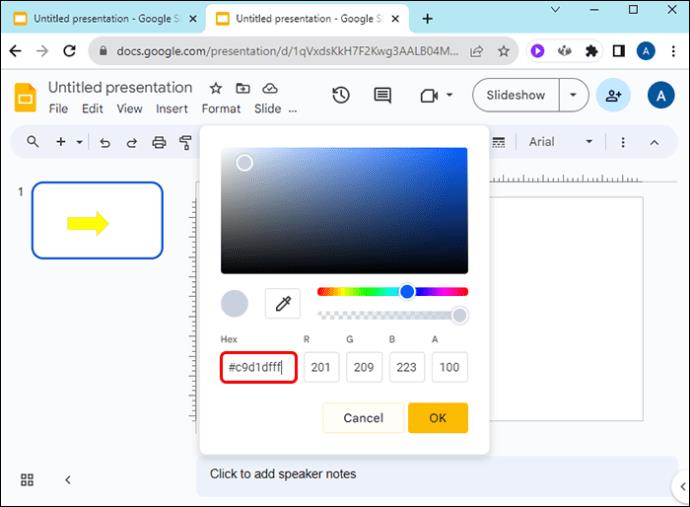
Щоб змінити колір рамки форми стрілки в Google Презентаціях:
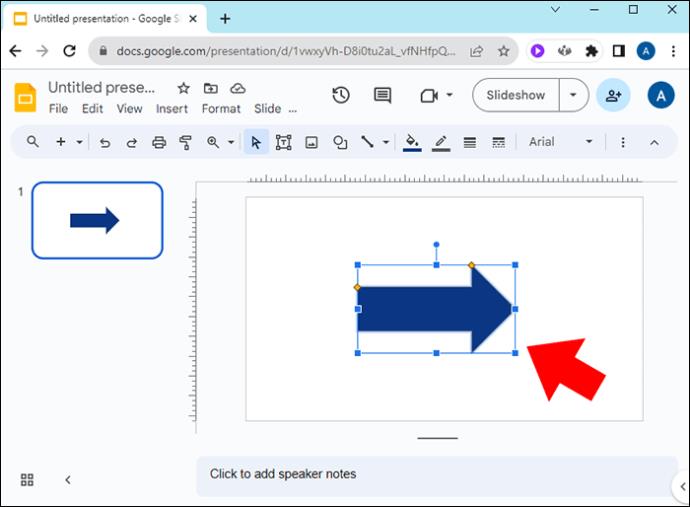
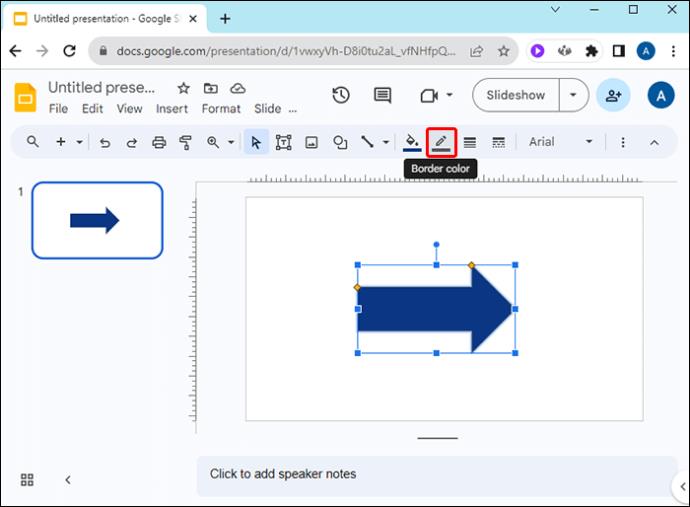
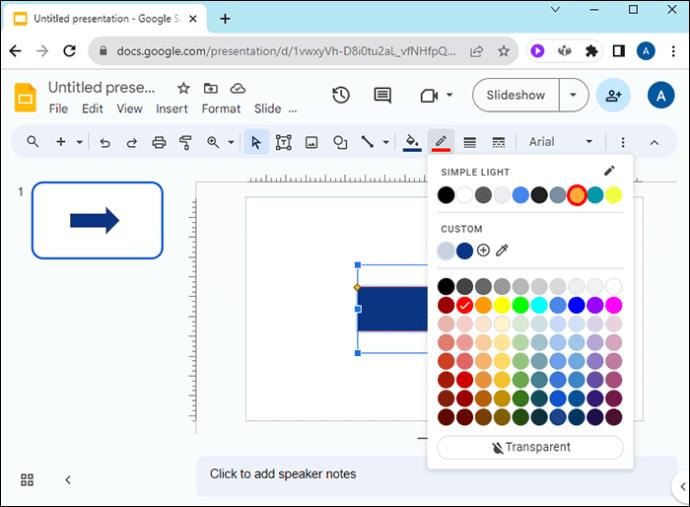
Щоб налаштувати товщину/товщину рамки, клацніть піктограму «Товщина межі» праворуч від піктограми «Колір рамки».
Якщо ви хочете показати рамку стрілки, але сама стрілка повинна бути прозорою, виберіть стрілку, клацніть піктограму «Колір заливки», а потім клацніть «Прозорий» у нижній частині панелі кольорів.
Змініть колір лінійних стрілок у Google Презентаціях
Щоб змінити колір лінійної стрілки в Google Slide, виконайте такі дії:
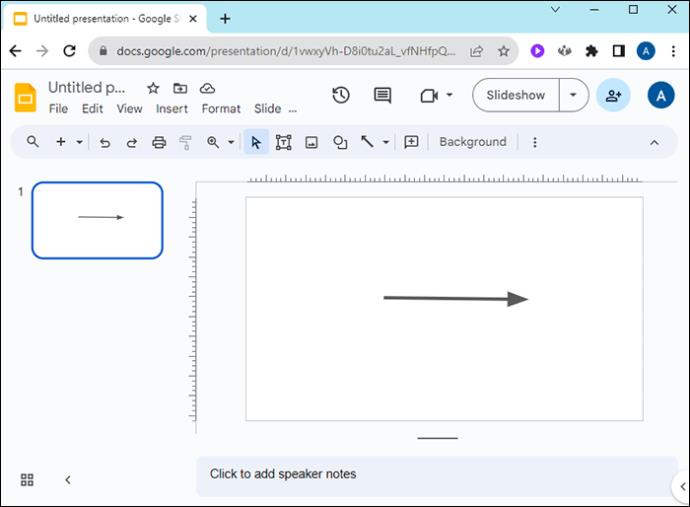
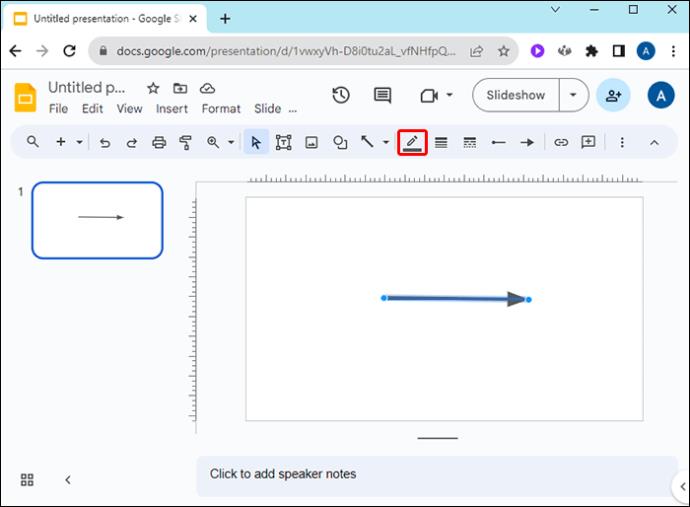
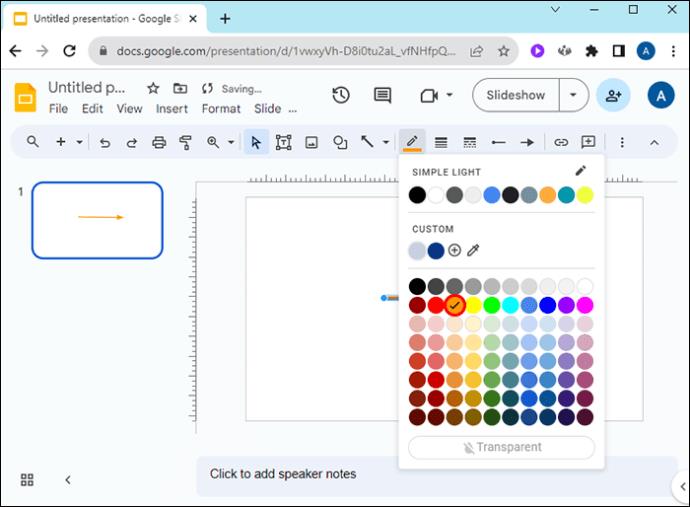
Виберіть настроюваний колір для лінії або фігурної стрілки
Якщо ви хочете, щоб ваша стрілка збігалася з кольором із зображенням у вашому Google Slide, виконайте такі дії:
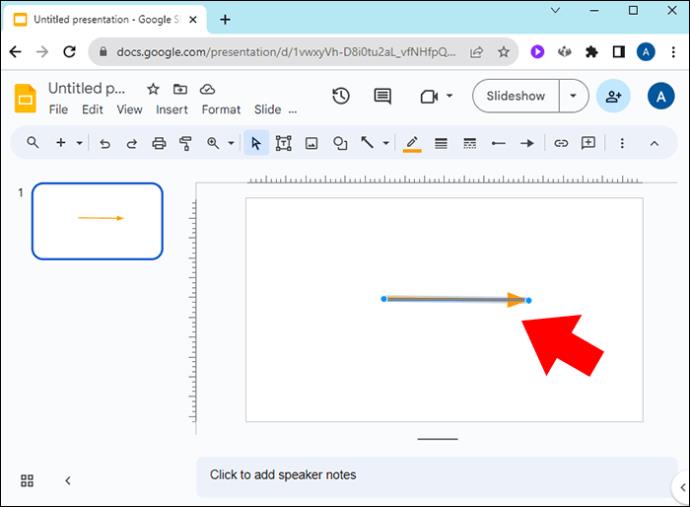
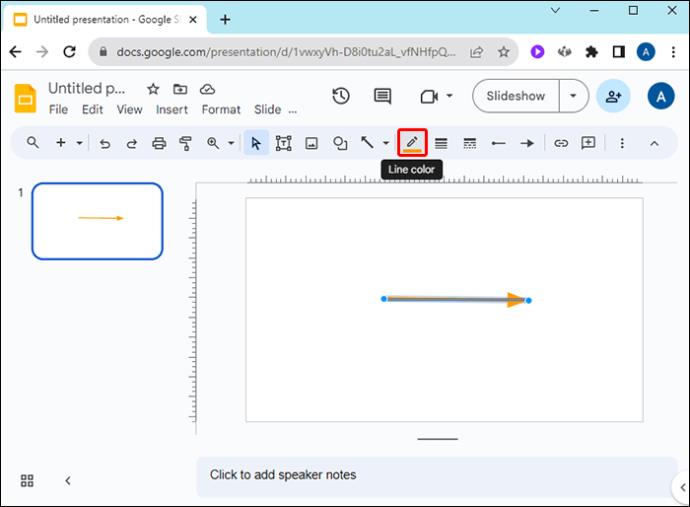

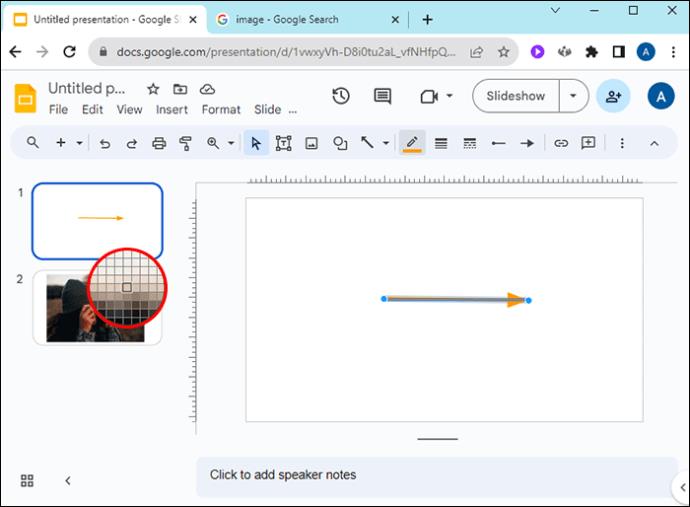
Змініть товщину стрілки лінії в Google Slide
У Google Презентаціях ви можете змінювати товщину лінійних стрілок відповідно до естетики вашої презентації. Ось як:
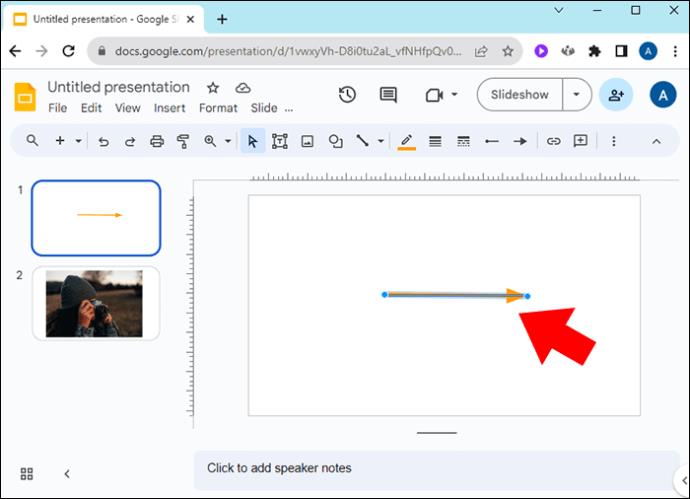
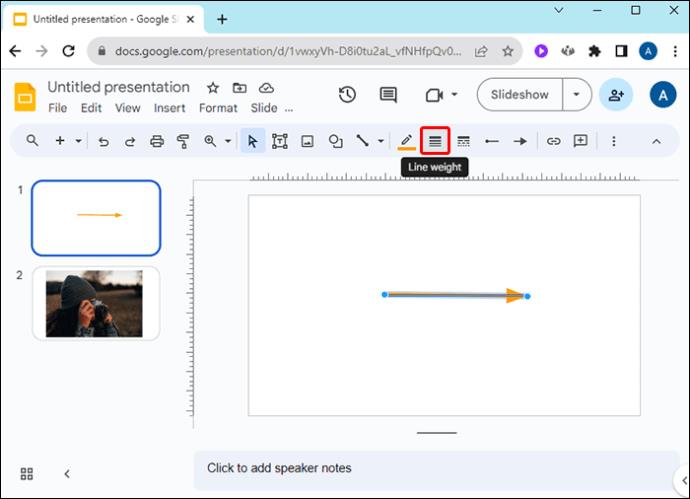
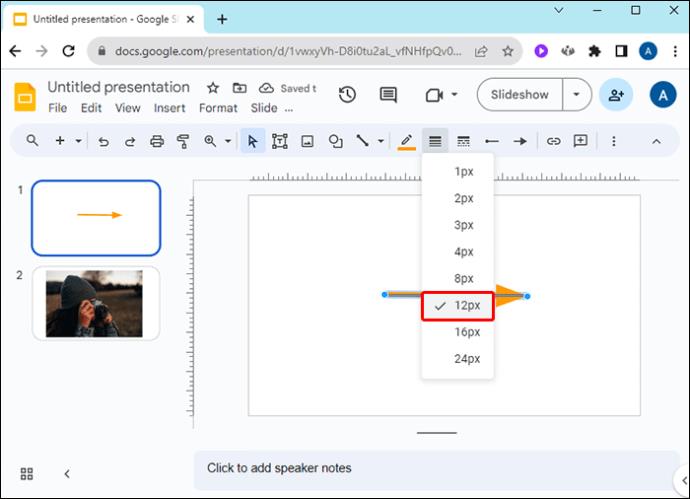
Як повернути лінію або фігурну стрілку в Google Slides
Щоб повернути лінію-стрілку в Google Презентаціях, клацніть маленьку блакитну крапку на кінчику чи основі стрілки та перемістіть її в потрібне положення. Ви також можете використовувати цей метод, щоб вкоротити або подовжити свою стрілку.
Щоб повернути фігурну стрілку в Google Презентаціях, виберіть стрілку, потім клацніть крихітне коло в центрі рамки та, не відпускаючи, поверніть стрілку. Ви також можете налаштувати ширину фігурної стрілки, клацнувши її, а потім натиснувши та перетягнувши маленькі квадратики.
Додайте тінь і відображення до стрілок Google Slides
Спосіб виділити ваші стрілки в Google Slides – додати тінь. Ось як це робиться:
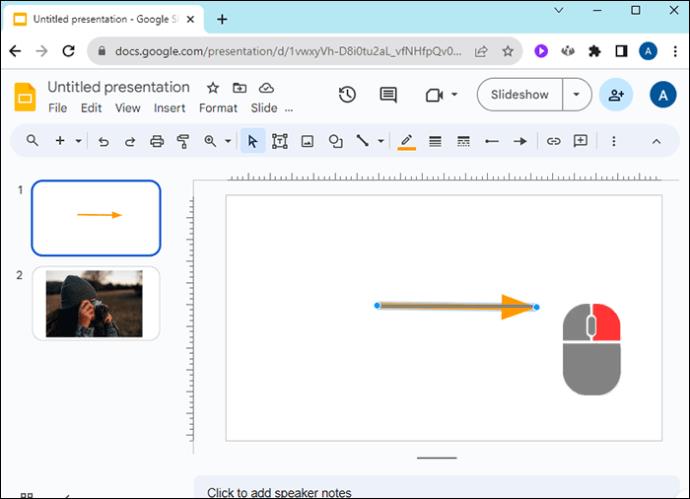
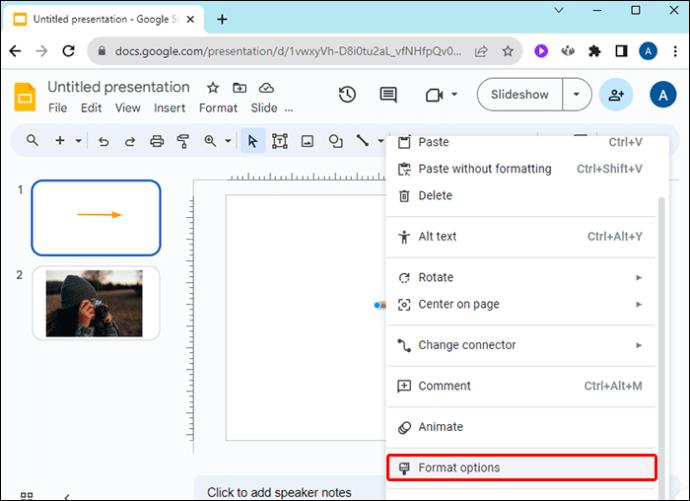
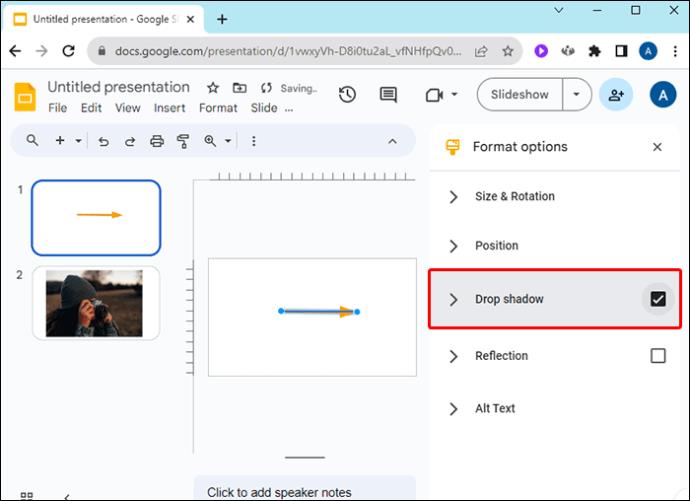
Змініть стрілки кінців ліній у Google Презентаціях
Ви можете забажати, щоб початок або кінець стрілки лінії мали певну форму. Щоб вибрати параметри в Google Презентаціях:
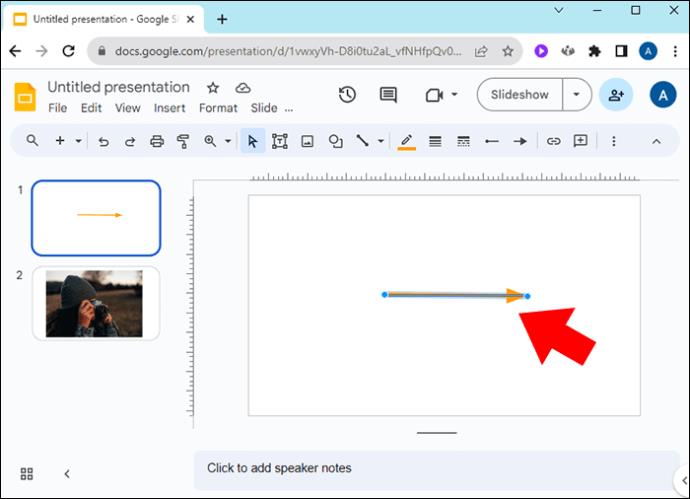
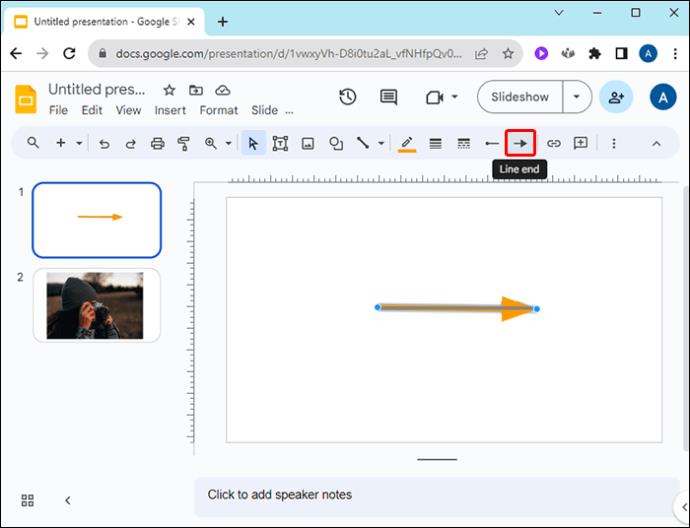
Як анімувати стрілки в Google Slides
Використовуючи різні параметри анімації, ви можете змусити ваші стрілки переміщатися навколо Google Slide після клацання, виконавши такі дії:
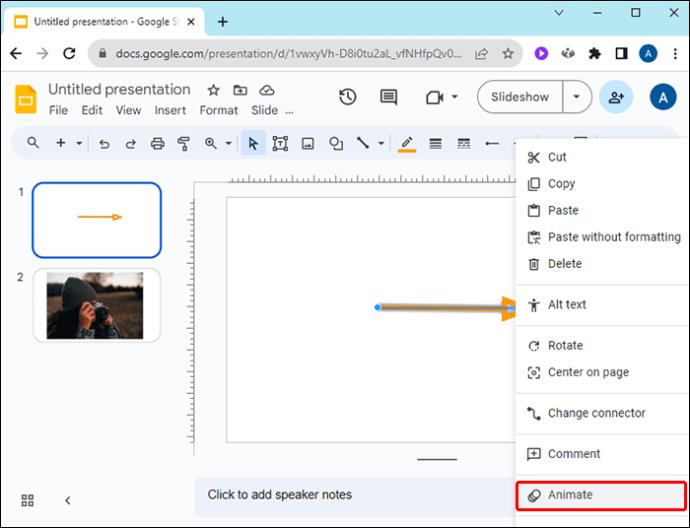
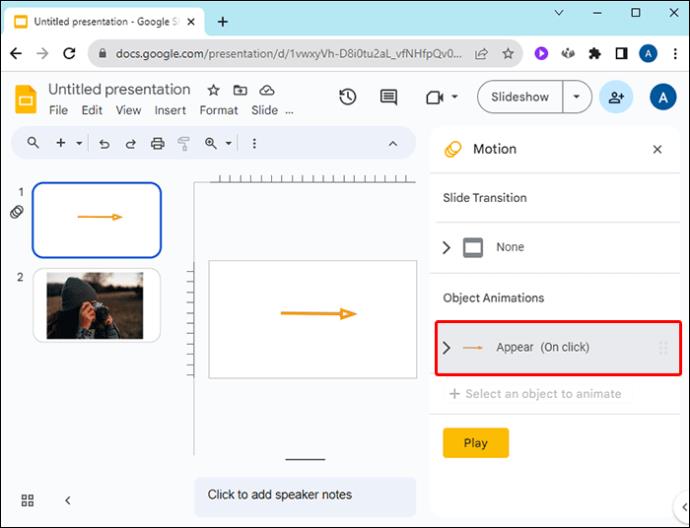
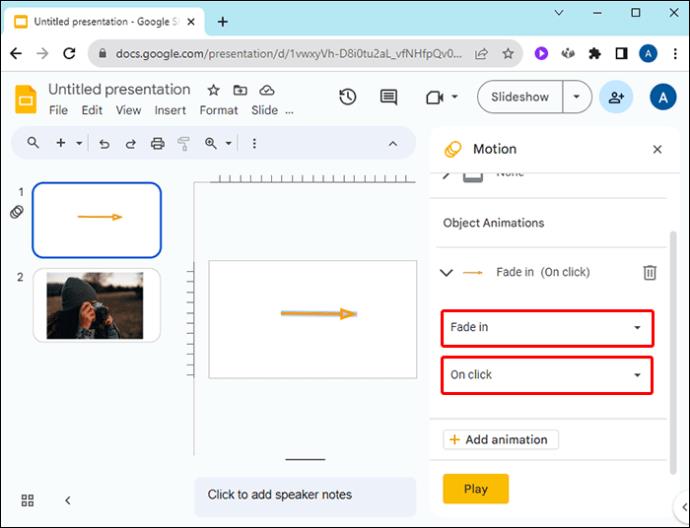
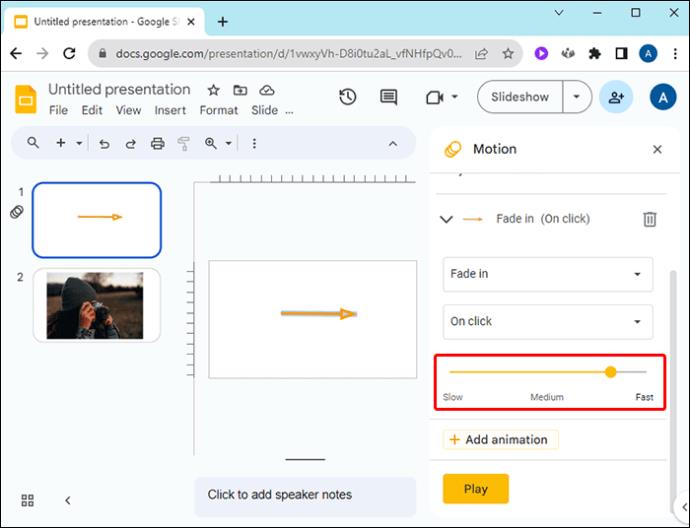
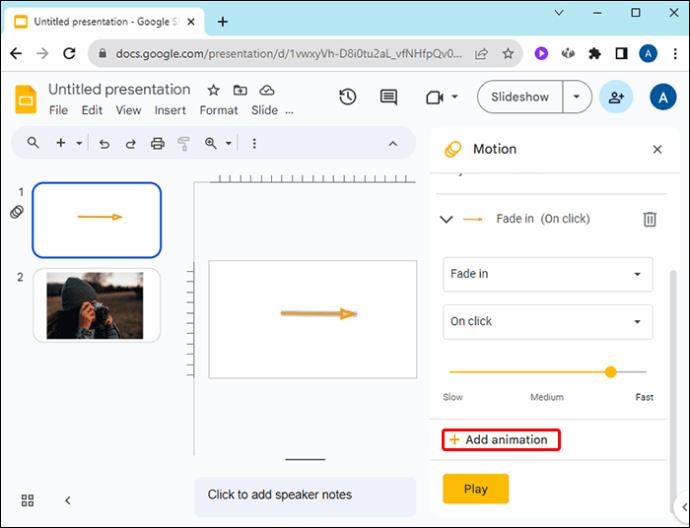
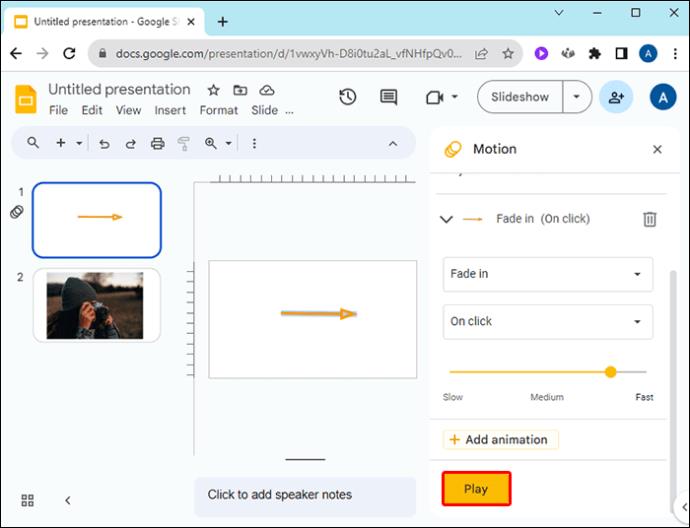
Змініть кольори стрілок у Google Презентаціях
Зробіть ваші стрілки в презентації Google Slides яскравими або зробіть так, щоб вони відповідали бренду вашої компанії чи зображенням слайдів, виконавши кроки, описані в цій статті.
Якщо ви хочете використовувати власний колір, ви можете натиснути на опцію «+» на панелі кольорів і відрегулювати повзунки. Копіювання та вставлення шістнадцяткового коду є простим способом використання одного кольору для стрілок у різних презентаціях.
Як вибрати правильний колір для стрілок у презентаціях Google Slides? Повідомте нам у розділі коментарів нижче.
Програми для відеодзвінків стали найважливішою частиною віддаленої роботи та навчання. Досліджуйте, як зменшити гучність у Zoom, Google Meet та Microsoft Teams.
Дізнайтеся, як налаштувати мобільну точку доступу в Windows 10. Цей посібник надає детальне пояснення процесу з урахуванням безпеки та ефективного використання.
Досліджуйте, як налаштувати налаштування конфіденційності в Windows 10 для забезпечення безпеки ваших персональних даних.
Дізнайтеся, як заборонити людям позначати вас у Facebook та захистити свою конфіденційність. Простий покроковий посібник для безпеки у соцмережах.
Пам’ятаєте часи, коли Bluetooth був проблемою? Тепер ви можете ефективно обмінюватися файлами через Windows 10 за допомогою Bluetooth. Дізнайтеся, як це зробити швидко і легко.
Ось посібник про те, як змінити тему, кольори та інші елементи в Windows 11, щоб створити чудовий робочий стіл.
Детальна інструкція про те, як завантажити Google Meet на ваш ПК, Mac або Chromebook для зручного використання.
Детальний огляд процесу налаштування VPN в Windows 10 для безпечного та анонімного Інтернет-серфінгу.
Ось як ви можете отримати максимальну віддачу від Microsoft Rewards для Windows, Xbox, Mobile, покупок і багато іншого.
Оскільки продуктивність і доступність бездротових периферійних пристроїв продовжують зростати, Bluetooth стає все більш поширеною функцією на ПК з Windows. Досліджуйте, як підключити та використовувати Bluetooth.








